Como adicionar amigos ao Game Center no iOS 13 / iPadOS no iPhone ou iPad
Miscelânea / / August 05, 2021
O Game Center no iOS 13 vem com novos recursos; Agora você pode adicionar amigos diretamente a Centro de jogos dentro iOS e iPadOS no seu iPhone e iPad. Ao contrário das versões anteriores do iOS, não há um aplicativo Game Center dedicado. Em vez disso, você deve habilitá-lo no aplicativo de configurações. Depois de configurar o Game center, você pode convidar todos os seus amigos para jogarem juntos. Este é um recurso solicitado pelos usuários da apple, e é bom que a Apple o tenha implementado. Agora você pode se juntar a seus amigos em seu jogo favorito e jogar juntos.
Anteriormente, o Game Center era um aplicativo e todas as funcionalidades estavam dentro dele. Portanto, era fácil para os usuários acessar e alterar as configurações. No entanto, agora ele está disponível em configurações como um serviço, por isso pode ser difícil para alguns usuários localizá-lo e ativá-lo facilmente. Mas após a ativação, você pode adicionar facilmente novos amigos ao centro de jogos no iOS 13 / iPadOS usando seu iPhone e iPad. Iremos guiá-lo em todo o processo. O processo de adicionar amigos é muito mais fácil com o iMessage. Então, sem mais delongas, vamos ajudá-lo a adicionar seus amigos para que vocês possam jogar juntos!

Índice
-
1 Como adicionar amigos ao Game Center no iOS 13 / iPadOS no iPhone ou iPad
- 1.1 Adicionar amigos ao Game Center no iPhone com iOS 13
- 1.2 Adicionar amigos ao Game Center no iPad com iPadOS 13
- 2 Conclusão
Como adicionar amigos ao Game Center no iOS 13 / iPadOS no iPhone ou iPad
Se você estiver usando um iPhone ou iPad, provavelmente está usando o Game Center como um local geral para baixar e jogar. O Game Center no iOS é como a Play Store no Android. Não só você pode baixar e jogar usando o Game Center, como também convidar seus amigos. Para convidar seus amigos e jogar com eles usando o Game Center, você deve primeiro ter uma conta no Game Center. Se você tem uma conta que está usando, pode convidar seus amigos com muita facilidade, você precisa ter o número de telefone deles. Se a pessoa que você está convidando não usa um dispositivo iOS, você não pode convidá-la porque o Game Center só oferece suporte a dispositivos iOs
Adicionar amigos ao Game Center no iPhone com iOS 13
No iPhone, o Game center está localizado dentro do aplicativo Ajustes. Por padrão, ele está ativado em seu dispositivo. Portanto, basta seguir estas etapas para convidar seus amigos no Game Center no dispositivo iOS 13 iPhone.
Vá para o aplicativo de configuração principal em seu dispositivo iOS e toque em Game Center.
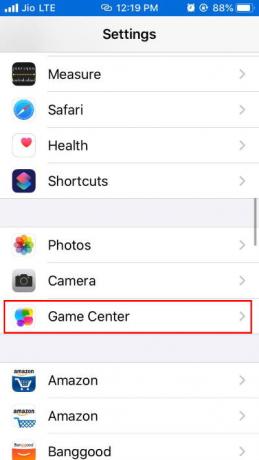
Clique na opção AddFriends para abrir seu aplicativo iMessage.
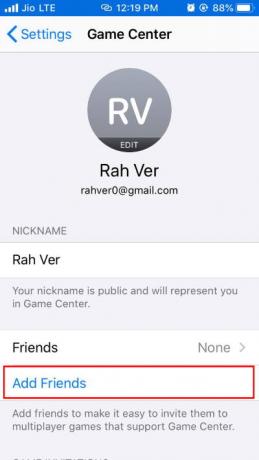
Selecione o contato do seu amigo que deseja convidar e clique em (“+”) ou você também pode inserir o número do telefone diretamente do seu amigo e clicar no botão azul Enviar.
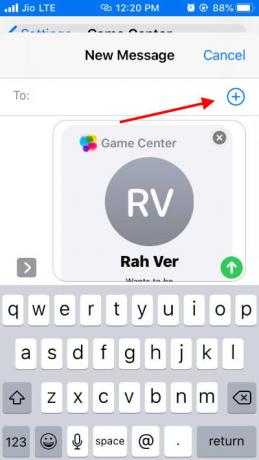
Seu amigo receberá uma mensagem no telefone e, se aceitar, será adicionado ao Game Center.
Adicionar amigos ao Game Center no iPad com iPadOS 13
Se você estiver usando uma versão celular do iPad, que tem suporte para sim, você terá acesso ao iMessage. Portanto, as etapas para convidar são praticamente as mesmas.
Abra o aplicativo Ajustes em seu iPad com iOS 13 e navegue até o Game center.

Aqui habilite “Permitir convites”E“Permitir nas proximidades”Opções.
Agora diga aos seus amigos para lhe darem um convite. Você receberá uma solicitação de convite em seu iMessage ou caixa de correio. Simplesmente aceite, e agora você pode se conectar com seus amigos e jogar juntos.
Conclusão
O Game Center usar o iCloud para se conectar é mais provavelmente um aplicativo de rede social para jogar. No entanto, nem todos os jogos do maçã A loja suporta o Game Center e não pode convidar seus amigos para todos os jogos. Se você não vir o banner do Game Center depois de abrir o jogo, isso significa que o jogo não é compatível com o Game Center. O Apple Game Center oferece mais opções no jogo, como você pode verificar as conquistas de seus amigos, etc.
Informações
Se você não conseguir fazer os ajustes do Game Center em seu iPadOS 13 ou iPhone com o iOS 13 mais recente, ele pode não estar ativado por padrão. Nesse caso, você deve ir em Ajustes> ID Apple e certificar-se de que a opção Game center esteja ativada.
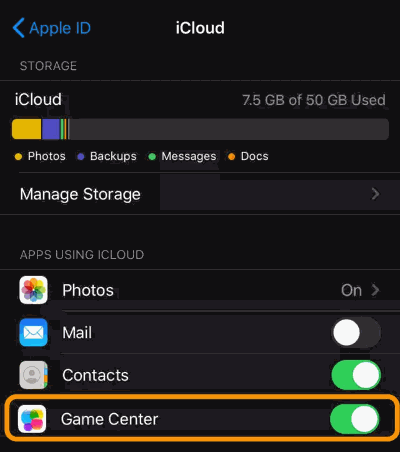
O Game Center é habilitado por padrão na maioria dos casos, mas se não estiver, é uma boa ideia fazer uma verificação cruzada!
Portanto, espero que agora você tenha se conectado com sucesso com seus amigos usando o serviço Game center em seu iPadOS ou iPhone com o iOS 13 mais recente. Você pode jogar uma infinidade de jogos juntos. Mas certifique-se de que a opção Game center esteja habilitada em seu iCloud, o que garantirá que todos os seus dados de jogo estejam sincronizados com o iCloud. Caso tenha algum problema, fique à vontade para comentar abaixo. Nossa equipe técnica virá em seu socorro!
Escolha dos editores:
- Importe fotos de dispositivos de armazenamento SD para o seu iPhone ou iPad
- Corrigir problemas de teclado com iPadOS 13.4
- Corrigir se o iPhone estiver usando muitos dados móveis
- Como parar as sugestões de artigos do Chrome no iPhone, iPad e Android
- Cancelar assinaturas da App Store pelo iTunes e iOS
Rahul é um estudante de Ciência da Computação com grande interesse na área de tecnologia e tópicos de criptomoeda. Ele passa a maior parte do tempo escrevendo ou ouvindo música ou viajando para lugares desconhecidos. Ele acredita que o chocolate é a solução para todos os seus problemas. A vida acontece, e o café ajuda.



